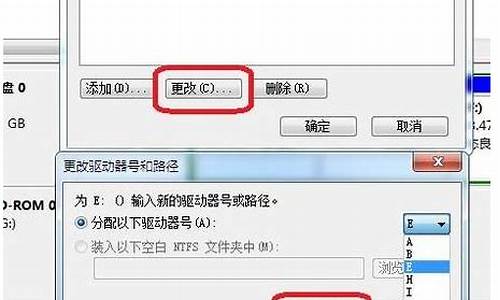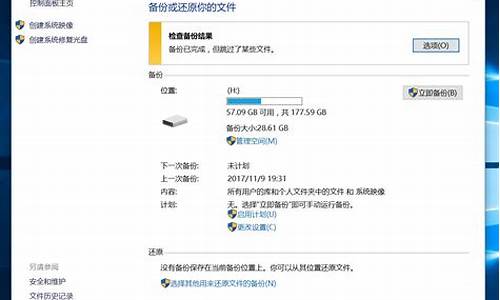联想电脑怎么恢复默认桌面-联想电脑系统怎么恢复默认
1.联想笔记本怎么恢复系统|联想笔记本电脑系统还原方法
2.联想台式电脑如何系统还原?
3.联想的台式机怎样进行一键恢复
4.笔记本怎么恢复出厂设置?
联想笔记本怎么恢复系统|联想笔记本电脑系统还原方法
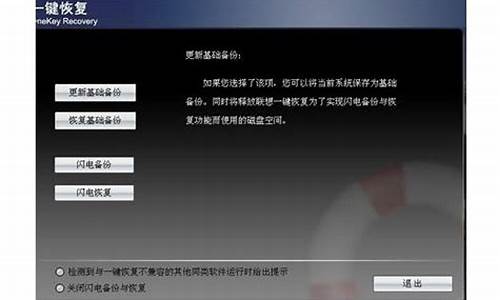
一般情况下我们在遇到系统问题时都会重装系统,但是过程比较复杂,联想笔记本电脑内置一键恢复系统功能,可以在系统发生故障时,帮助用户将系统分区恢复到初始状态,避免了重装系统的麻烦,那么联想笔记本怎么恢复系统呢?接下来跟小编一起来学习下联想笔记本电脑系统一键还原方法。
相关阅读:
联想ThinkPad预装win8.1恢复出厂系统步骤
w10系统重置此电脑方法
一、适用范围及准备工作
1、Lenovo联想笔记本电脑,备份C盘数据
2、适用于内置一键恢复功能的机型,且隐藏恢复分区未被删除
3、联想笔记本系统还原键:NOVO一键恢复、F11或Fn+F11
二、恢复步骤如下
1、在关机状态下按下Novo一键恢复键,找到有箭头标志的按键或小孔,如图所示;
2、启动后跳出NovoButtonMenu,选择SystemRecovery,回车;
3、进入到联想一键恢复界面,点击“一键恢复”;
4、选择任务,选择“从初始备份恢复”,如果有备份,则选择从用户备份恢复,下一步;
5、这边选择初始备份恢复,提示恢复过程勿关闭电源,点击“开始”;
6、弹出提示框,询问是否要将系统分区恢复到初始状态,点击是;
7、再次提示恢复将会删除系统分区数据,确认无误后,点击是;
8、到这个界面,开始执行系统恢复过程,等待15分钟左右;
9、最后提示系统恢复完成,点击确定,再点击关机或重启,就完成了。
联想笔记本电脑怎么恢复系统的方法就是这样了,使用联想电脑的用户在遇到系统问题时就可以通过上述方法将系统还原到出厂状态。
联想台式电脑如何系统还原?
联想台式电脑系统还原步骤如下:
1、点击“开始”菜单命令,弹出的菜单选择“设置”;
2、在设置的主菜单,选择“更新与安全”菜单命令;
3、左侧选择会出现一个“恢复”的命令,点击对电脑设置进行恢复;
4、右侧出现重置此电脑的命令,下方一个“开始”菜单,点击开始重置;
5、然后选择需要重置的范围,是否保留个人的资料文件,只删除应用和设置菜单;
6、再次对将要删除的软件程序进行确定,如果真的要删除的话点击下一步,然后按照提示重置电脑后重启系统就还原了。
联想的台式机怎样进行一键恢复
联想品牌的笔记本电脑和台式电脑,都把系统备份进了一个隐藏分区,并在系统中预装了一键还原软件,只要用户没有删除隐藏分区中的备份文件、只要用户没有卸载一键还原软件,在任何时候,都可以进行系统的恢复。
具体方法是:
1、首先打开笔记本电脑,在键盘上和开机键并排的一个专门按钮,按此按钮开机,就进入一键还原界面;台式机,开机后,按F2,进入一键还原界面。
2、接下来通过方向键,选择最下面一项,确定。在下面的界面中,选择一键恢复。
3、然后选择从初始备份恢复。
4、最后点击下一步,这样,系统就恢复到初始状态了。
用户在恢复系统前,要认真仔细地查看桌面及系统盘,看看有无用户文件,因为,恢复系统后,用户自己存贮在系统盘的文件将全部被覆盖。
:联想集团,成立于1984年,是由中科院计算所投资20万元人民币,11名科技人员共同创办的一家在信息产业内多元化发展的大型企业集团,富有创新性的国际化的科技公司。作为全球电脑市场的领导企业,联想从事开发、制造并销售可靠的、安全易用的技术产品及优质专业的服务,帮助全球客户和合作伙伴取得成功。
联想公司主要生产台式电脑、服务器、笔记本电脑、打印机、掌上电脑、主板、手机 、一体机电脑等商品。
2004年,联想集团收购IBM PC(Personal computer,个人电脑)事业部。2013年,联想电脑销售量升居世界第一,成为全球最大的PC生产厂商。2014年10月,联想集团宣布已经完成对摩托罗拉移动的收购。2018年5月8日,联想集团董宣布成立全新的智能设备业务集团(Intelligent Devices Group,简称IDG)。
2018年7月2日,成功完成收购Precision Capital持有的卢森堡国际银行(BIL)89.936%股权,BIL成为公司的间接附属公司,BIL的财务业绩将合并至公司的财务报表。
2016年3月,联想集团将业务整合为四大集团,包括个人电脑与智能设备集团(PC&SD)、移动业务集团(MBG)、数据中心业务集团(DCG)、联想创投集团(LCIG)。2016年8月,全国工商联发布“2016中国民营企业500强”榜单,联想名列第四。
笔记本怎么恢复出厂设置?
以win10为例,说明下系统恢复步骤:
注意:请在开始操作前确保已连接电源适配器,并提前备份好重要数据。
1点选左下角“开始”按钮。
2依次点选“设置”——“更新与安全”——?“恢复”——“重置此电脑”——?“开始”。(如果进不了系统,也可以尝试强制关机两次,第三次开机时会自动进入Windows RE修复环境)
3、根据个人需要,选择合适的选项。保留我的文件:删除应用和设置,但保留个人文件。
删除所有内容:删除所有个人文件、应用和设置。?
4、选择保留我的文件,将会提示删除应用的列表,方便后期重新安装。?
5、点击“重置”,会立即开始初始化电脑。如果选择“删除所有内容”,会看到以上画面。
如果您有多个分区或驱动器,您可以选择是否只重置Windows系统所在驱动器还是所有驱动器。根据需要选择,是“仅删除我的文件”还是“删除文件并清理驱动器”
注意:?如果在恢复出厂设置过程中出现错误?(例如卡在?50%..)?并导致恢复失败,?则会导致恢复分区中的损坏。建议将电脑整机送回当地的笔记本服务中心,?以便进一步检查/维修。
若是开机无法进入系统,
按住shift,强制关机再开机,开机的时候会自动进入winRE界面。
电脑在此页面可以点击 疑难解答-重置电脑
**注意,恢复系统前请备份硬盘中的重要数据。
声明:本站所有文章资源内容,如无特殊说明或标注,均为采集网络资源。如若本站内容侵犯了原著者的合法权益,可联系本站删除。